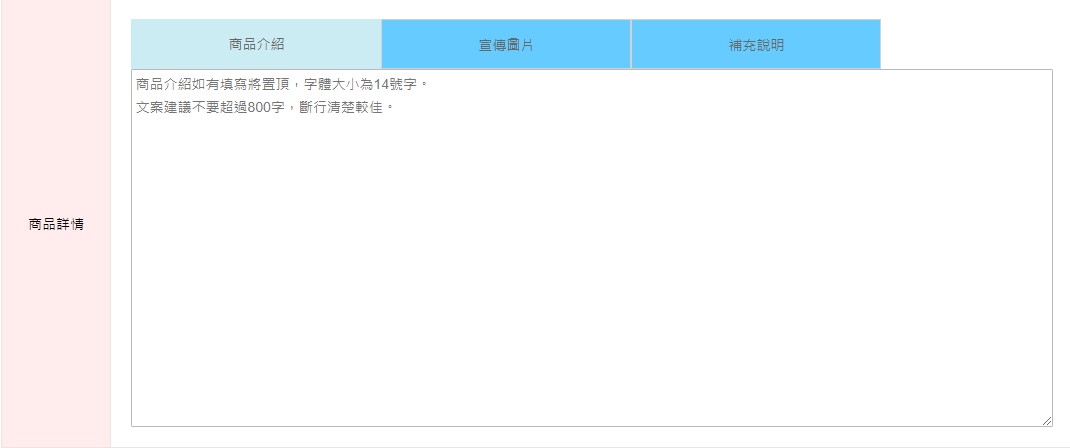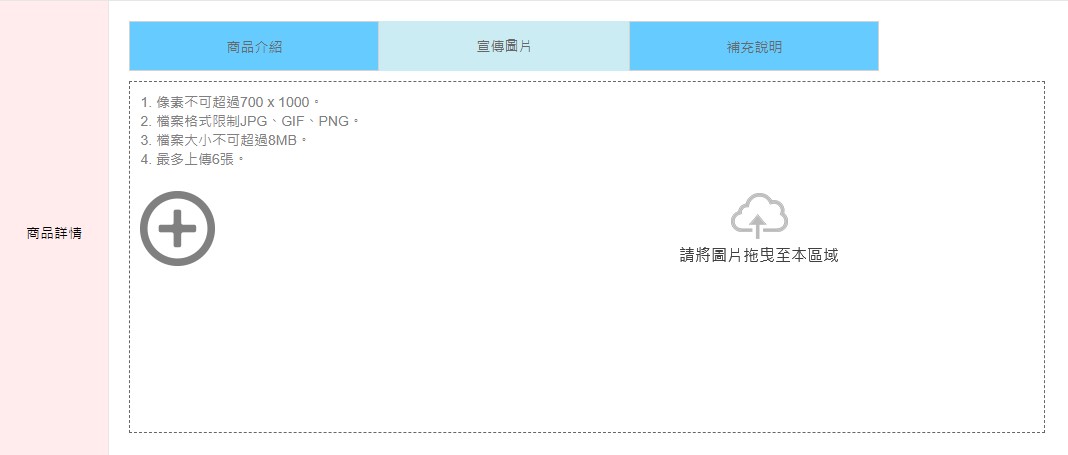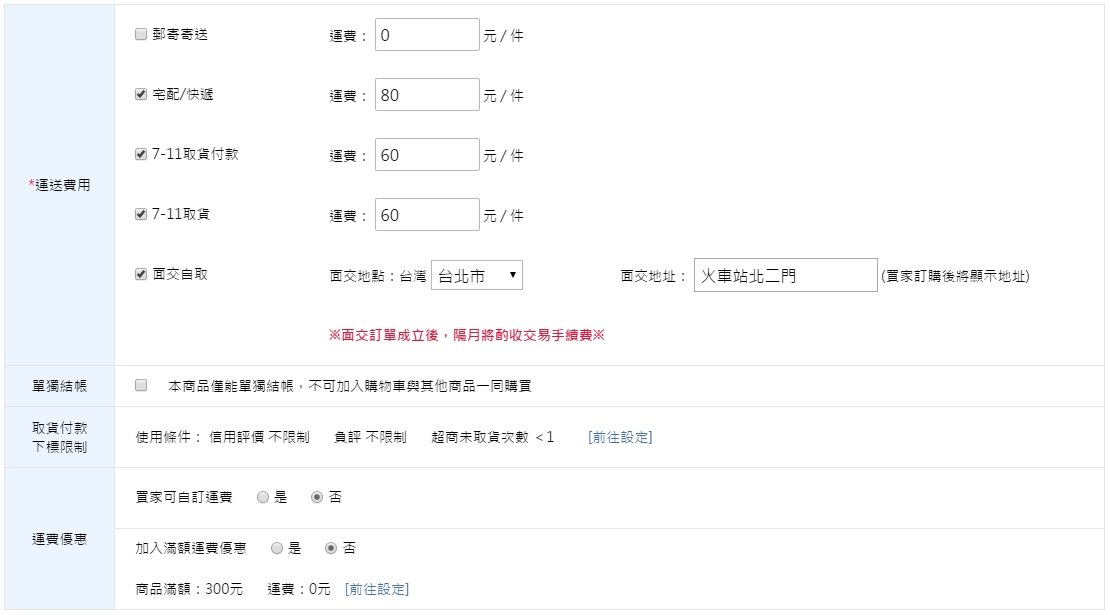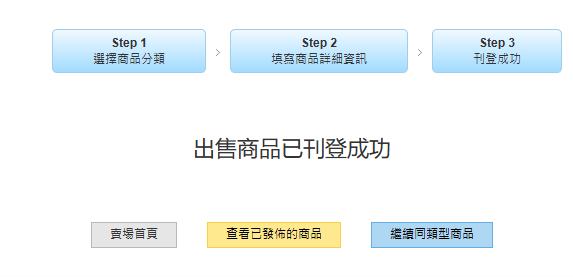Step1.~Step5. 請參照賣家教學:如何刊登上架商品?
Step6. 點選設定多規格:
Step7. 可設定刊登區間:
Step8. 數量無須填寫,下方多規格處填寫數量,此處就會自動加總:
Step9. 選擇販售方式:
設定商品規格(例如:紅色 S號;紅色 L號……等,限輸入中文、日文和英數字),備註可輸入自訂料號或文字說明使用。
規格旁的+號和-號,點下去後可新增或刪除該規格。
項目旁的+號和-號,點下去後可新增或刪除該項目。
※ 最多只可新增50種品項(項目)
(1) 直購:
可自定義規格、項目、售價、庫存、自訂貨號,以及上傳預覽圖片。
(2) 一般預購:
可自定義規格、項目、售價、庫存、自訂貨號,以及上傳預覽圖片。
(3) 二段式預購:
可自定義規格、項目、售價、訂金(不可高於售價70%)、庫存、自訂貨號,以及上傳預覽圖片。
(4) 合併刊登:
可自定義規格、項目、售價、訂金(不可高於售價70%)、庫存、自訂貨號,以及上傳預覽圖片。
(5) 下殺:
可自定義規格、項目、原價、下殺、庫存、自訂貨號,以及上傳預覽圖片。
Step10. 可設定購買限制(非必填),若只賣給某位客人,不想要其他人使用,可使用此區功能開設專屬商品。
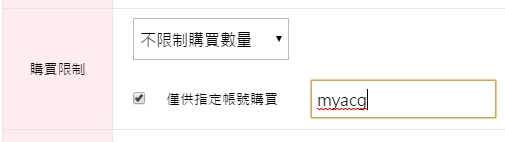
Step11. 填入商品說明,讓買家更了解您的商品。
商品詳情區分為三個區塊:商品介紹、宣傳圖片、補充說明。
商品介紹可填入純文字,字體大小顯示為14號。如有填寫會於置頂於商品詳情區。
另可上傳宣傳圖片,最多6張。檔案格式限制JPG、GIF及PNG,檔案大小不可超過5MB。
補充說明的文字會置於宣傳圖後方,字體大小一樣為14號。
欲大幅節省刊登商品的時間,建議可事先透過快速刊登上架編輯賣場規則。
另可設定youtube影片。
Step12. 設定運費及運送相關限制條件。
Step13. 點擊「確認送出」後,商品即可刊登成功。